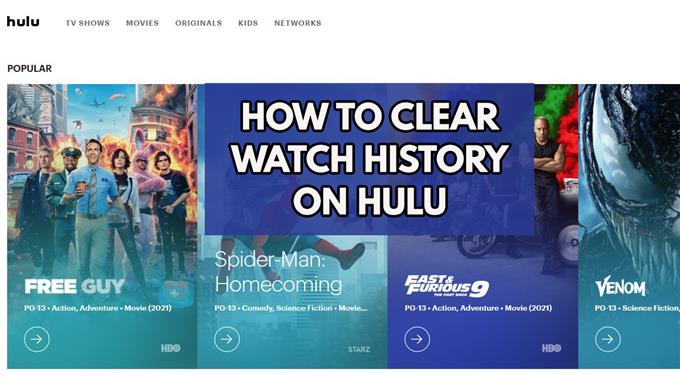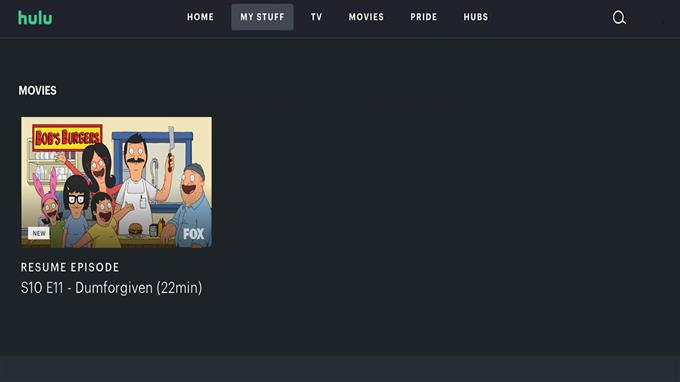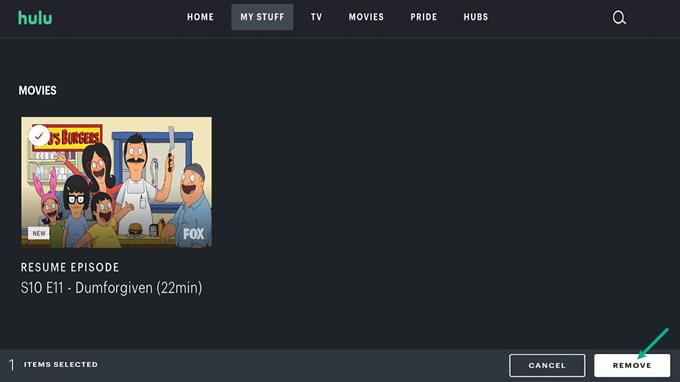Bu makale size Hulu Watch geçmişinizi nasıl temizleyeceğinizi gösterecektir. Hulu kullanıcılarının Hulu’nun saat tarihini temizlemek istemelerinin birkaç nedeni var. Hulu aboneliğinizi biriyle paylaştığınızda, ancak saat geçmişinizi görüntülemelerini istemediğinizde, başkalarıyla paylaşmak istemediğiniz bir şey izlediniz. Diğer insanlarla paylaşamayacağınız bazı açık materyaller izlediniz.
Ayrıca Hulu izleme tarihini başka bir nedenden dolayı temizlemek isteyebilirsiniz. Hulu, diğer tüm akış hizmetleri gibi, görüntüleme geçmişinizi analiz eder ve sizin için içerik önerileri yapmak için ilerlemeyi izler. İzleme geçmişinize göre tavsiyeyi beğenmiyorsanız, Hulu Watch geçmişinizi istediğiniz zaman temizleyerek silebilirsiniz. Saat geçmişinizi sildikten sonra, öneri alanınız yeni bir başlangıç alacaktır.
Hulu, Walt Disney’in çoğunluğuna ait bir video akışı hizmetleridir. Hulu Streaming Service yakın zamanda yayınlanan TV dizileri için bir platform olarak başladı, ancak şimdi tüm filmleri, orijinal programlamayı ve canlı TV alternatiflerini içerecek şekilde genişledi. Hulu, filmleri, yeni TV dizilerini, Hulu Originals’ı izlemenizi sağlar. İster yeni TV şovları izlemek, en sevdiğiniz şovların bölümlerine göz atmak veya en son filmleri keşfetmek ve göz atmak isteyip istemediğiniz her şeyi bulacaksınız. Filmleri ve TV dizilerini seçtiğiniz şekilde keşfedin ve izleyin.
hulu izleme geçmişini temizleyin, işte nasıl yapılacağını


İzleme geçmişi seçeneğinden Kaldırma özelliğini kullanarak saat koleksiyonunuzdan şov ve filmlerin tüm Hulu izleme geçmişini nasıl temizleyeceğinize adım adım rehberlik edeceğiz. Bu, iPhone veya Android cihazdaki akıllı telefonunuz Hulu uygulaması, akıllı TV veya internet tarayıcısındaki Hulu hesabı aracılığıyla yapılabilir.
Yöntem 1: Masaüstü Tarayıcınızda Hulu İzle Geçmişini Temizle
Tüm saat geçmişini temizlemek tercih ettiğiniz tarayıcıda basit olacaktır. Bunun bir sonucu olarak Hulu hesabınız temizlenecektir. Bunu yaptığınızda, daha önce görüntülenen tüm öneriler kaldırılır. Hulu tarihini temizlemek için aşağıdaki adımları izleyin:
Gereken süre: 2 dakika.
Hulu’da saat geçmişini temizleme
- Adım 1: Hulu ana sayfasına gidin ve kullanıcı adınızı ve şifrenizi kullanarak Hulu hesabınıza giriş yapın. Bir şeyi net bir şekilde görebilmeniz için bir bilgisayarda web sitesine göz atmak her zaman iyi bir fikirdir.
Tercih ettiğiniz tarayıcıyı açarak Hulu web sitesine gidin ve hesabınızı giriş yapın.


- Adım 2: Eşyalarımı tıklayın.
Hulu menüsünde, Hulu görüntüleme geçmişini temizlemek için eşyalarımı tıklayın.


- Adım 3: Daha fazla seçenek görmek için herhangi bir film veya TV dizisinin küçük resimlerine gidin ve cross ‘-‘ simge.
Eşyalarımda, filmin detayları bilgisine sahip olmak için herhangi bir küçük resim üzerine gelin.


- Adım 4: Gösterinin veya filmin başlığını izleme geçmişinizden temizlemek için Cross ‘-‘ simgesini tıklayın, ardından Kaldır ve İzleme Geçmişine tıklayın Hulu izleme koleksiyonunuzda temizlenir.
Hulu’da saat geçmişini temizleme.


Yöntem 2: Mobil Cihazla Bireysel Film ve TV Dizilerinin İzle Tarihi
Bir bilgisayara erişiminiz yoksa veya mobil cihazınızda Hulu uygulamasını kullanmayı tercih ediyorsanız, Android cihazınızı veya iPhone cihazınızı kullanarak saat geçmişinizden bölümleri hızlı ve rahat bir şekilde temizleyebilirsiniz. Hulu izleme geçmişini temizlemek için aşağıdaki adımları izleyin:
Hulu Uygulama İzleme Geçmişi Özelliği
Adım 1: İPhone veya Android cihazınızda Hulu uygulamasını açın.
2. Adım: Hesabınıza giriş yapın.
Adım 3: İzlemeye devam edene kadar sağa kaydırın.
Adım 4: Seçilen şovun sağ üst köşesinde üç nokta göreceksiniz. Üç noktayı tıklayarak bunları seçin.
Adım 5: Hulu izleme geçmişinizden kaldırmak için “İzleme Geçmişinden Kaldırma” özelliğini seçin.
Yöntem 3: Akıllı TV’yi kullanarak izleme geçmişini temizleyin
Hulu görüntüleme geçmişinizi evde kullandığınız akıllı TV’den kaldırmak kolaydır. Aşağıdaki talimatları izleyerek akıllı TV’nin saat geçmişini temizleyebilirsiniz:
Akıllı TV kullanarak görüntüleme geçmişini temizleme
Adım 1: Hulu uygulamasını akıllı TV’nizde açın.
Adım 2: Belirli bir gösterinin veya filmin tarihini görmek için küçük resim üzerine dokunun. Bu, şovun veya filmin ayrıntıları sayfasını ortaya çıkaracaktır.
Adım 3: Bir filmi kaldırmak için Filmi Yönet seçeneğini seçin, ancak herhangi bir diziyi kaldırmak için ‘Seriyi Yönet’ seçeneği.
Adım 4: Açılır menüden “İzleme Geçmişinden Kaldır” ı seçin.
Adım 5: Bundan sonra, saat geçmişi listenizden seçilen TV şovlarını veya filmi silmek için Onayla’yı tıklayın. Önceki ekrana geri dönmek için iptal de seçebilirsiniz.
Yöntem 4: Hesap sayfanızdaki tüm filmlerin ve TV şovunun tüm geçmişini temizleyin
Ana hesabınız altında çok fazla profiliniz varsa ve saat geçmişini otomatik olarak kaldırmak istiyorsanız, aşağıdaki adımlar size yardımcı olacaktır;
Gösterilerin ve Filmlerin Entre Geçmişini Temizleme
1. Adım: Hulu uygulamasını cihazınızda başlatın.
Adım 2: Hulu ana sayfasının sağ üst köşesinde profilinize tıklayın. Hesap seçilmelidir.
Adım 3: Şu anda şifrenizi girmeniz gerekebilir.
Adım 4: Hesap sayfanızdaki Gizlilik ve Ayarlar bölümüne gidin.
Adım 5: Açılır menüden California Gizlilik Hakları’nı seçin.
Adım 6: Bir sonraki sayfadaki İzleme Geçmişi Kutusunu, etkinliği yönetin.
Adım 7: Bundan sonra seçilen siyahı temizle düğmesini tıklayın.
Adım 8: Bu, bir açılır pencere mesajı ile seçiminizi onaylamanızı isteyecektir. Prosedürü bitirmek için Cle’ı tıklayın.
Cep telefonunuz için, izlemeye devam etmek yerine, Hulu Mobile uygulamasındaki tüm arama geçmişinizi silmek için tüm görüntüleme geçmişini seçin.
Bundan sonra saat geçmişinizi geri alamayacağınızı unutmayın. Bu aynı zamanda şovunuzun tüm ilerlemesini de silecektir. Bir şey silmeden önce iki kez düşünün.
Bunlar, Hulu akış hizmetinde izleme geçmişinizi temizlemenin en iyi yöntemleridir.
Kullandığınız cihaza bağlı olarak, Hulu saat geçmişinizi kaldırmanın birkaç farklı yolu vardır. Bir masaüstü bilgisayar tarayıcısından, telefondan veya akıllı TV’den Hulu Watch geçmişinizi silmek için kullanabileceğiniz herhangi bir yöntemi seçin.
Çeşitli cihazlarda ek destek ve sorun giderme kılavuzları için YouTube kanalımızı ziyaret etmekten çekinmeyin.